Charter는 처음 몇 달 동안 꽤 잘 작동하는 Ube의 게이트웨이를 저에게 주었습니다.
시간이 지남에 따라 무작위 연결 끊기 및 다시 시작과 같은 몇 가지 문제가 발생하기 시작했습니다.
Charter는 문제가 끝이 아니므로 게이트웨이가 문제의 요점임이 매우 분명하다고 말했습니다.
게이트웨이를 수정한 후 다른 문제가 발생하기 시작했습니다. Wi-Fi가 오랫동안 끊겼지만 컴퓨터와 같이 유선 연결을 사용했던 장치에서는 여전히 인터넷을 사용할 수 있었습니다.
나는 다시 조사 모드로 들어가 이 문제가 무엇인지 파악하여 가능한 한 빨리 해결해야 했습니다.
나는 Charter와 Ubee의 지원 웹사이트에 갔고 내가 게이트웨이에서 겪었던 것과 동일한 문제를 논의하는 몇 개의 포럼 게시물을 읽을 수 있었습니다.
나는 수집할 수 있는 정보로 게이트웨이를 고쳤고, 내가 찾은 모든 것을 이 따라하기 쉬운 가이드로 편집하기로 결정했습니다.
Ubee 게이트웨이를 몇 초 만에 수리하고 인터넷을 무선의 영광으로 복원하는 데 도움이 될 것입니다.
Wi-Fi가 작동하지 않을 때 Ubee 모뎀을 수정하려면 인터넷 연결을 확인하거나 ISP 측에서 정전이 있는지 확인하십시오. Wi-Fi 문제에 대한 또 다른 수정 사항으로 모뎀을 다시 시작할 수도 있습니다.
Ubee 모뎀을 재설정하는 방법과 해당 지역의 정전에 대처하는 방법을 알아보려면 계속 읽으십시오.
케이블 확인


Ubee 게이트웨이에서 Wi-Fi를 사용할 수 없는 이유 중 하나는 게이트웨이에 연결된 케이블에 문제가 있을 수 있기 때문입니다.
이것은 물리적 손상이나 일반적인 마모의 형태일 수 있으며 때로는 케이블이 꽤 오래된 경우 교체해야 합니다.
이더넷 케이블의 경우 권장합니다. DbillionDa Cat 8 이더넷 케이블 , 끊어지기 쉬운 플라스틱 커넥터 대신 금속 끝 커넥터가 있습니다.
케이블도 꽤 빠르며 기가비트 속도도 지원합니다.
인터넷 연결 확인
인터넷 연결 자체가 다운되기 때문에 Wi-Fi가 다운될 수 있습니다.
인터넷이 없으면 Wi-Fi도 없습니다.
인터넷은 케이블 손상, 로컬 중단 또는 ISP 서버 오류와 같은 다양한 이유로 다운될 수 있습니다.
인터넷이 다운되었는지 쉽게 확인하려면 게이트웨이의 표시등을 확인하십시오.
표시등이 깜박이거나 빨간색으로 계속 켜져 있으면 인터넷 연결에 문제가 있는 것입니다.
서비스 중단 확인
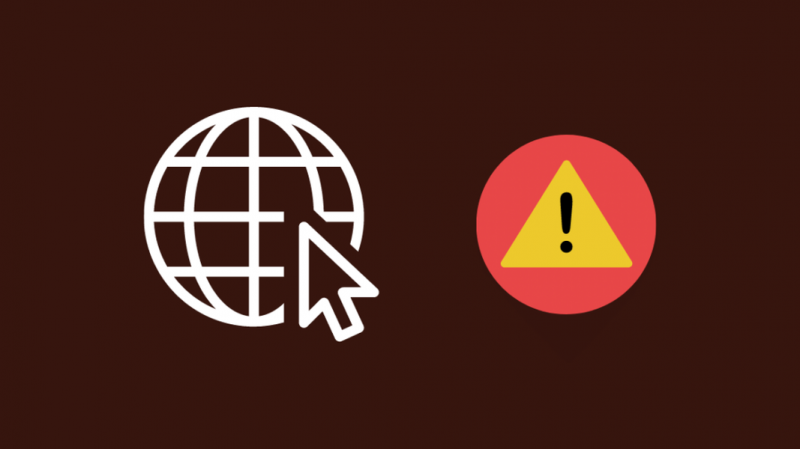
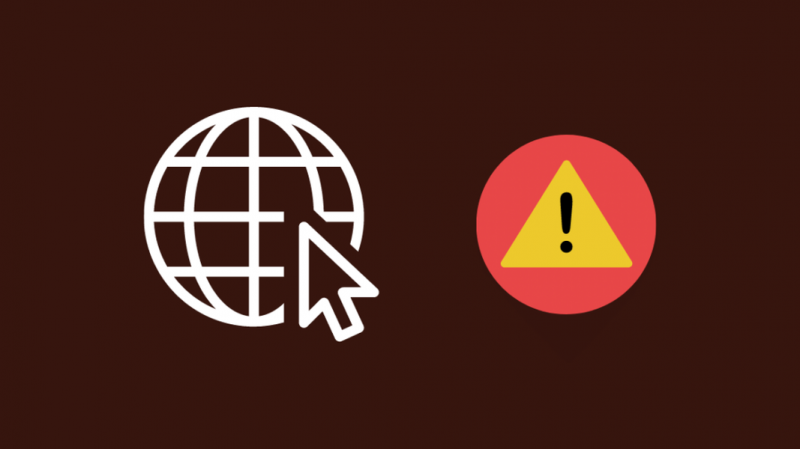
서비스 중단은 ISP의 네트워크 인프라에 문제가 발생할 때 Wi-Fi를 사용할 수 없는 다른 이유 중 하나입니다.
이와 같은 중단은 귀하뿐만 아니라 귀하의 ISP 네트워크에 있는 다른 사람들에게도 영향을 미칩니다.
ISP는 이러한 모든 중단을 높은 우선 순위로 처리하고 가능한 한 빨리 문제를 해결합니다.
수정 사항에 대한 계획을 세우기 위해 수정 사항이 언제 올라올지 예상해야 하는 경우 연락하십시오.
Ubee 모뎀 다시 시작


Wi-Fi에 여전히 문제가 있고 ISP 측에서 중단이 없는 경우 모뎀을 다시 시작해 볼 수 있습니다.
다시 시작하면 모뎀이 소프트 리셋되어 몇 가지 버그와 문제를 해결할 수 있습니다.
Ubee 모뎀을 다시 시작하려면:
- Ubee 모뎀을 끕니다.
- 벽면 콘센트에서 플러그를 뽑습니다.
- 모뎀을 다시 연결하기 전에 30초에서 1분 정도 기다리십시오.
- 모뎀을 다시 켜십시오.
모뎀을 다시 켠 후 모든 기기에서 Wi-Fi가 작동하는지 확인하세요.
Ubee 모뎀 재설정


다시 시작해도 Wi-Fi가 수정되지 않으면 초기화를 진행할 수 있습니다.
이름에서 알 수 있듯이 이렇게 하면 모뎀이 출고 시 기본 설정으로 복원됩니다.
즉, Wi-Fi 이름과 사용자 정의 암호를 포함한 모든 사용자 정의 설정이 삭제되고 모든 장치를 모뎀에 다시 연결해야 합니다.
Ubee 모뎀을 초기화하려면:
- 모뎀 뒷면에서 재설정 버튼을 찾습니다. 그것은 그와 같이 표시되어야 하고 우발적인 프레스를 방지하기 위해 움푹 들어가게 될 것입니다.
- 뾰족하고 비금속인 클립이나 이와 유사한 것을 사용하여 재설정 버튼을 길게 누르십시오.
- 재설정 프로세스가 시작될 때까지 이 버튼을 약 15초 동안 누르고 있습니다.
- 모뎀이 다시 시작되고 재설정 프로세스가 완료됩니다.
- 초기 설정 프로세스를 다시 진행하고 완료하십시오.
모뎀을 설정한 후 Wi-Fi가 다시 연결되고 인터넷에 액세스할 수 있는지 확인합니다.
연락처 지원


이러한 문제 해결 단계 중 어느 것도 Ubee 모뎀의 Wi-Fi를 수정하지 않으면 가능한 한 빨리 ISP에 문의하십시오.
이 문제를 고객 지원에 빨리 보고할수록 더 빨리 해결 방법에 도달합니다.
자체 점검을 실시한 후 기술자가 장비를 살펴봐야 하는지 또는 전화로 문제를 해결할 수 있는지 확실하게 알려야 합니다.
그들이 주는 지시를 듣고 편지에 따르십시오.
마지막 생각들
모뎀을 교체해야 할 때 어떤 경우에는 매우 중요한 질문입니다. 특히 꽤 오래된 질문입니다.
4~5년이 넘었다면 사용하는 기술은 이미 구식이고 새로운 모델로 업그레이드해야 할 때입니다.
그러나 웹에서 임의의 모뎀을 가져오기 전에 ISP에서 사용을 허용하는 모뎀 목록을 확인해야 합니다.
이 목록에서 모뎀을 가져와서 직접 설치하여 이전 모뎀을 더 좋고 새로운 기능을 갖춘 새 모뎀으로 쉽게 교체할 수 있습니다.
당신은 또한 독서를 즐길 수 있습니다
자주 묻는 질문
라우터는 얼마나 오래 지속됩니까?
좋은 라우터는 최대 4년에서 5년까지 지속될 수 있으며, 그들이 위치한 물리적 환경에 따라 다르지만 가장 낮은 추정치는 최소 3년이 될 수 있습니다.
라우터에 어떤 표시등이 있어야 합니까?
각 모뎀에는 고유한 표시등이 있지만 일반적으로 인터넷 표시등, 전원 표시등 및 링크 표시등이 켜져 있거나 깜박여야 합니다.
Wi-Fi 라우터가 있는 경우 Wi-Fi 표시등도 켜져 있어야 합니다.
라우터가 Wi-Fi를 전송하지 않는 이유는 무엇입니까?
라우터의 인터넷 연결 끊김 또는 기타 라우터 문제로 인해 라우터에서 Wi-Fi를 전송하지 못할 수 있습니다.
다시 시작해도 문제가 해결되지 않으면 라우터를 다시 시작한 다음 재설정합니다.
Wi-Fi가 재설정되는 데 얼마나 걸립니까?
하드 리셋 또는 공장 초기화는 완료하는 데 거의 1분이 걸립니다.
다시 시작하여 할 수 있는 소프트 리셋은 30초 이내에 완료됩니다.
